Wer kennt es nicht, man hat seine CCU gut verbaut und bekommt die Servicemeldungen nicht mehr mit, da die Status LED nicht mehr im Blick ist? Hinzu kommt, dass man immer seltener auf die Weboberfläche schaut. Dann wäre es doch praktisch jederzeit und Ortsunabhängig über die Statusmeldungen informiert zu sein. Die Lösung auf des Problem habe ich im Homematic-Forum gefunden.
Skript
Zu Beginn möchte ich an dieser Stelle erwähnen, dass das Skript von alchy entwickelt wurde und ich dieses ausschließlich aus dem Homematic-Forum kopiert habe. Angesichts der Tatsache, dass ich von dem Skript und dessen Funktionsumfang überzeugt bin, stelle ich es euch an heute vor.
Mithilfe des Skripts könnt die auf der CCU auflaufenden Servicemeldungen automatisch versenden. Dabei werden insgesamt 13 Arten von Servicemeldungen unterstützt.
- Ausstehende Konfigurationsänderungen
- Niedriger Batteriestand
- Kommunikationsfehler
- Neustart von Geräten
- Verfügbare Updates
- Ausgefallene Netzteile
- Sabotagemeldungen
- USB-Host deaktiviert
- Überlastung eines Aktors
- Kritische Temperatur
Besondern gut finde ich die Kombination des niedrigen Batteriestands mit der ergänzende Information welche Batterien im Gerät verbaut ist. Dadurch könnt ihr zeitnahe die benötigten Batterien besorgen, ohne zu überprüfen, welcher Gerätetyp verbaut ist. Die CCU Servicemeldungen können wie im Titel schon angekündigt über die unterschiedlichsten Messeger oder Tools versendet werden. Anbei eine kurze Aufzählung möglicher Dienste welche vom Skript unterstützt werden:
- Pushbullet
- Telegram
- Prowl
- Pushover
- Pushsaver
Ebenfalls könntet ihr die Meldung auch direkt in eine von euch definierte Variable speichern.
Zum Zeitpunkt der Erstellung dieses Beitrag existierte Version 1.994. Aufgrund der regelmäßigen Veränderung und Anpassung des Skripts habe ich auf die Einbindung in diesen Beitrag verzichtet. Entsprechend kopiert, den Code bitte direkt aus dem folgenden Beitrag: Servicemeldungen *allinclusive* Script
Konfiguration
Die Konfiguration und Einbindung in die CCU erfolgt in drei Schritten, damit dies funktioniert, müssen die folgenden Voraussetzungen erfüllt sein:
- Installation des CUx-Daemons auf der CCU
- Konfiguration des Dienstes, über welchen ihr die Statusnachrichten erhalten wollt. In diesem Beitrag beschreibe ich die Konfiguration anhand von Telegram.
Anpassung des Skripts
Am Anfang kopiert ihr euch das Skirpt in aus dem Forum und fügt es in einen Editor eurer Wahl ein.
Zu Beginn musst ihr entscheiden, ob ihr die Uhrzeit der Servicemeldung mitgesendet bekommen wollt, wann die Meldung entstanden ist. Dazu einfach die Variable WITHTIME anpassen. Natürlich könnt ihr auch die Servicemeldungen in der CCU bestätigen, wodurch diese nicht mehr in der CCU angezeigt wird (Variable ACCK). Natürlich könnt ihr auch Servicemeldungen von Geräten auslassen, welche ihr nicht erhalten wollt. Entsprechend muss die Seriennummer des betroffenen Gerätes in die Variable Block eingetragen werden.

Abhängig davon, welchen Dienst ihr bevorzugt, müsst ihr den entsprechenden Bereich anpassen. In meinem Beispiel erkläre ich es euch anhand von Telegram. Dazu muss die Variable USE_TELEGRAM von nein auf ja geändert werden. Dadurch weis das Skript, dass es die Nachricht per Telegram versenden soll. Anschließend müsst ihr eure CHATID, welche einer eine Person zugeordnet ist eintragen. Abschließend noch die BOTAPI des Bots, in welchen die Nachricht gesendet werden soll.

Eine Kombination mehrerer Dienste ist möglich. Sobald ihr alle Einstellungen durchgeführt habt ist die Anpassung des Skripts beendet.
- Die leistungsstarke Zentrale für Smart-Home-Profis zur lokalen und komfortablen Steuerung des intelligenten Zuhauses.
- Bietet zahlreiche und individuelle Konfigurations- sowie Steuermöglichkeiten über die bewährte WebUI per Webbrowser
- Leistungsfähige Hardware mit 4-Kern ARM Prozessor, 64 Bit-Architektur und langlebigem 8 GB-Flash-Speicher
Letzte Aktualisierung am 25.07.2024 / Affiliate Links (*) / Eine Veränderung des ausgewiesenen Preises ist nach der letzten Aktualisierung möglich / Bilder von der Amazon Product Advertising API
CCU Programm & Variable
Auf der CCU legt ihr nun ein neues Programm an und wählt in der Wenn-Bedingung die Option Systemzustand aus. Anschließend müsst ihr dort die Systemvariable Servicemeldungen auswählen. Hierbei ist wichtig zu wissen, dass die Variable Systemseitig auf jeder CCU vorhanden sein sollte, ein händisches Anlegen der Variable funktioniert nicht. Als Wertebereich muss größer oder gleich 0 eingestellt werden, welches bei jeder Aktualisierung auslösen soll.
In der Dann-Bedienung muss nun Skript ausgewählt werden und das vorab abgepasste Skript aus dem Homematic Forum eingefügt werden. Weiterhin noch eine verzögerung um 1 Sekunde einstellen, womit die konfiguration des Programms mit OK abgeschlossen werden kann. Insofern ihr alles richtig gemacht habt, sollte euer Programm identisch zur folgenden Abbildung aussehen:
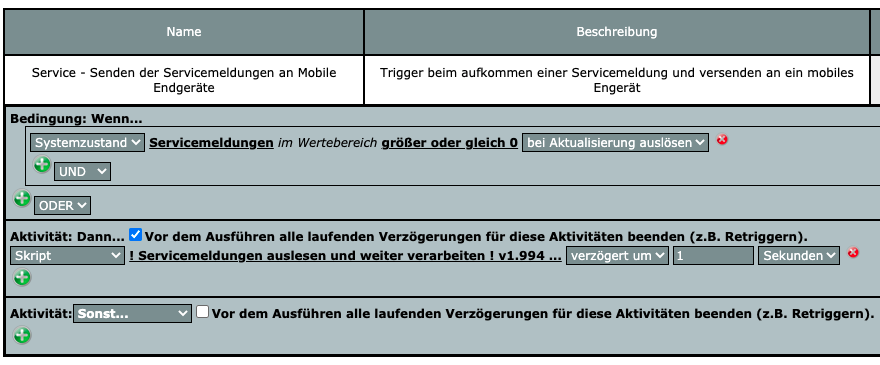
CUx-Daemon
Damit das Programm funktioniert, muss nun noch ein virtueller Taster im CUx-Daemon angelegt werden. Dazu einfach den CUxD über Einstellungen –> Systemsteuerung –> CUx-Daemon öffnen. Insofern ihr dieses noch nicht installiert haben solltet, findet ihr im folgenden Artikel eine genau Beschreibung.
Nachdem der CUxD geöffnet würde muss im oberen Menü auf Geräte gewechselt werden, um ein virtuellen Taster anzulegen. Dazu als Gerätetyp Nummer 28 System und als Funktion Exec auswählen. Den Taster könnt ihr frei mit einem Namen versehen wie ihr möchtet, maximal könnt ihr jedoch 20 Zeichen verwenden. Das Icon kann ebenso frei gewählt werden, wohingegen als Control Taster ausgewählt werden muss. Mit dem Klick auf „Gerät auf CCU erzeugen!“ wird das Gerät anschließend angelegt und befindet sich im Posteingang der CCU.
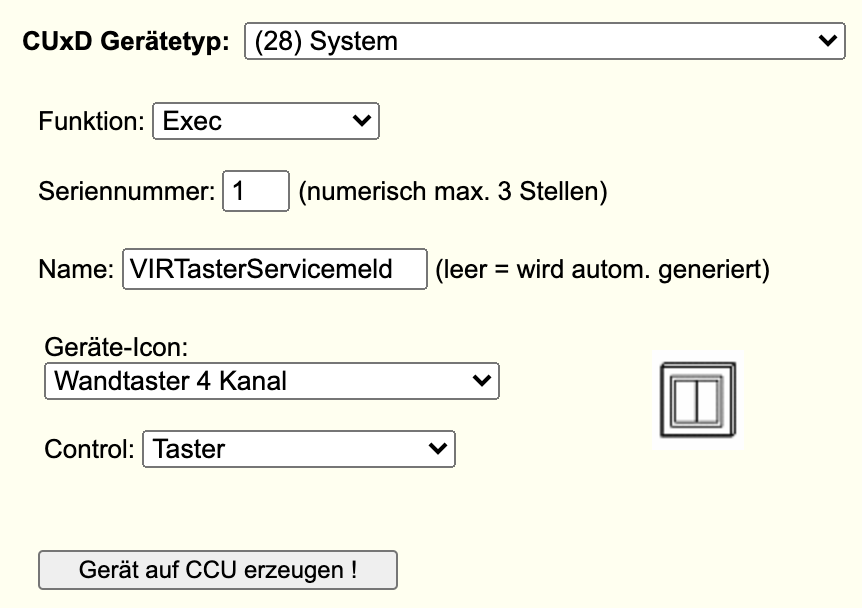
Video
Die Einrichtung des Scripts inkl. Konfiguration für Telegram findet ihr auch auf meinem Youtube Kanal.
Sie sehen gerade einen Platzhalterinhalt von YouTube. Um auf den eigentlichen Inhalt zuzugreifen, klicken Sie auf die Schaltfläche unten. Bitte beachten Sie, dass dabei Daten an Drittanbieter weitergegeben werden.
Mehr Informationen





